A la hora de seleccionar un reproductor multimedia para usar en nuestro ordenador con Windows, son varios los factores que tenemos en consideración. La solución llamada VLC es una de las más populares debido a todo lo que nos ofrece, tanto a nivel funcional como de interfaz y compatibilidad.
Con el paso de los años este software de VideoLAN se ha ganado el respeto de millones de usuarios en todo el mundo. Así lo podemos utilizar prácticamente en cualquier dispositivo y beneficiarnos de todas las ventajas que presentan. Rara vez nos vamos a encontrar con algún tipo de problema relacionado con la compatibilidad en esta aplicación. Además, esto se hace extensible tanto a los archivos para quitar la música de un vídeo como a los de vídeo. Al mismo tiempo los bloqueos o cierres inesperados comunes en otros reproductores, en VLC tampoco nos los vamos a encontrar generalmente.
Algunos usuarios utilizan este programa simplemente para ver sus películas y series o para escuchar su música favorita. Sin embargo, esta solución software va mucho más allá para aquellos que quieran tener el máximo control sobre la reproducción multimedia de sus ficheros. Es interesante saber que nos ofrece multitud de funciones para ajustar al máximo la reproducción tanto de audio como de vídeo. De igual modo, tal y como veremos a continuación, esta es una aplicación que nos ofrece gran cantidad de datos en tiempo real acerca de los archivos cargados.
Esta información a la que nos referimos puede ser de mucha ayuda a la hora de detectar fallos en nuestros ficheros multimedia. De igual modo podremos conocer los metadatos ocultos que cada uno de estos archivos incluye sin que nos demos cuenta.
Conocer con detalle el códec de audio y vídeo usado
Para poder ver en pantalla todos estos datos que os comentamos, lo primero que hacemos es comenzar la reproducción del audio o el video de manera convencional. A continuación, en la interfaz principal del programa pinchamos en el menú Información del códec. En ese momento se abrirá una nueva ventana en la que nos encontramos con todo lo relativo a los códecs utilizados por ese archivo. Generalmente los vídeos contienen sus pistas de audio, por lo que ambos apartados se separan para así poder distinguir mejor la información.
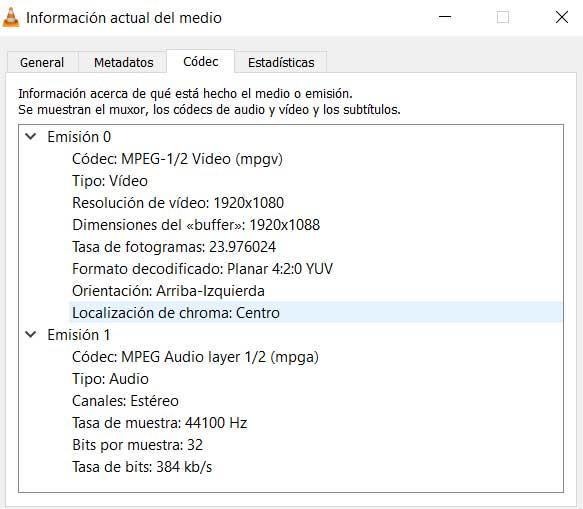
En lo que se refiere al vídeo también podemos ver la resolución empleada, la tasa de fotogramas, su orientación, etc. Por otro lado, si nos centramos en el códec de audio veremos los canales usados, la tasa de muestra, la plaza de bits o los bits por muestra.
Comprueba la fiabilidad del archivo multimedia en VLC
En ocasiones nos podemos encontrar con que, al reproducir cualquier contenido multimedia en el ordenador, haya saltos tanto en la imagen como en el audio. Pueden ser varias las razones de este fallo, por lo que no estará de más el poder comprobar el estado de salud de ese fichero.
Así, para conocer los bloques y buffers correctamente decodificados o fallidos, nos situamos en la misma ventana mencionada anteriormente. Sin embargo, en este caso durante la reproducción del video o del audio pinchamos en la pestaña de Estadísticas.
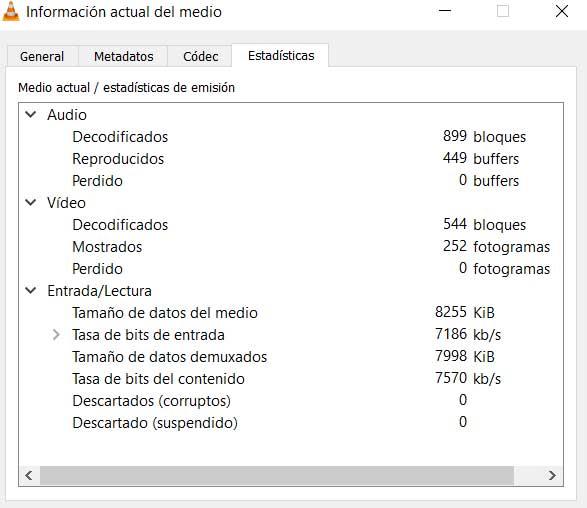
En la misma veremos que en tiempo real se muestran los bloques, buffers y fotogramas que se van decodificando. De igual modo podremos ver que los perdidos y los descartados, que son precisamente los que provocarán los errores en el sonido con la imagen del archivo.

